한 대의 윈도우 PC를 여러 명이 사용하는 경우 각자의 필요에 따라 소프트웨어를 설치해서 사용하게 됩니다.
가정에 있는 PC의 경우에도 부모나 자녀가 각자 소프트웨어를 설치하고 제거하는 일을 반복하다 보니 PC의 성능이 점점 느려지는 현상이 발생하기도 합니다.
가끔 사용하는 윈도우 PC에 불필요한 소프트웨어가 설치되지 않도록 설치를 차단해 놓을 필요가 생깁니다.
이번 글에서는 관리자만 소프트웨어를 설치하고 다른 사용자가 윈도우 PC에 소프트웨어를 설치하지 못하도록 방지 하는 방법에 대해 알아보겠습니다.
표준 사용자 계정을 만들어 관리자 이외는 표준 사용자 계정으로 사용하기
▶ 표준 사용자 그룹의 계정에는 소프트웨어 설치에 대한 권한이 없습니다.
따라서 표준 사용자 그룹 계정을 만들어 관리자 이외는 이 계정을 사용하도록 사용자 계정 관리를 한다면 불필요한 소프트웨어 설치를 방지할 수 있습니다.
표준 사용자 계정을 만드는 방법에 대해서는 아래 링크의 이전 글을 참고하시면 됩니다.
윈도우 PC에서 사용자 계정 추가 방법과 표준 사용자 그룹 지정 방법
그룹 정책 편집기의 Windows Installer 설정 변경하여 소프트웨어 설치 차단하기
1. 로컬 그룹 정책 편집기를 실행하기 위해 Windows키 + R키를 함께 눌러 실행 창을 엽니다.
2. 열기(O)에 gpedit.msc를 입력하고 엔터 또는 확인 버튼을 클릭해서 로컬 그룹 정책 편집기를 실행합니다.
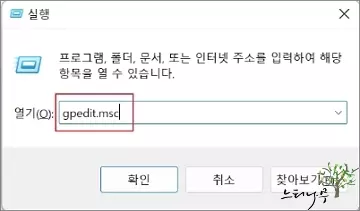
3. 로컬 그룹 정책 편집기에서 컴퓨터 구성 > 관리 템플릿 > Windows 구성 요소 > Windows Installer 위치로 이동 합니다.
4. 오른쪽 사용자의 설치 제어 허용을 마우스 더블 클릭하거나 오른쪽 클릭하여 편집을 선택합니다.
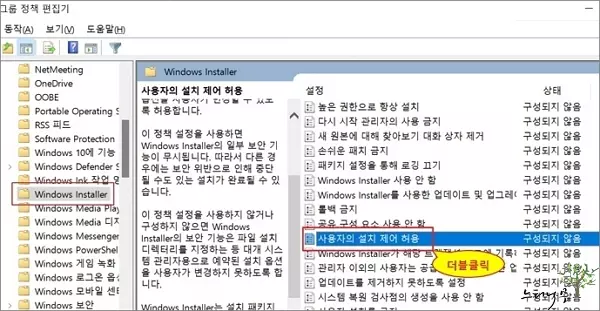
5. 사용자의 설치 제어 허용 정책 설정에서 사용 안 함을 체크하고 적용 및 확인 버튼을 클릭합니다.
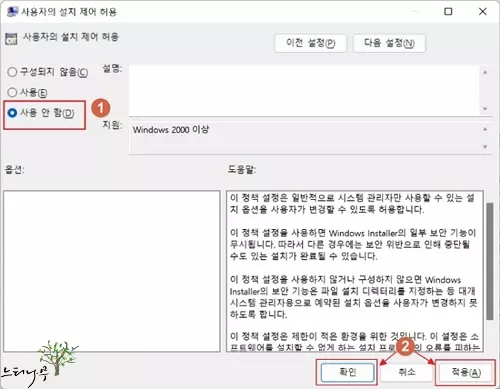
※ 다시 소프트웨어 설치를 허용할 경우 디폴트 설정인 “구성되지 않음“을 체크하고 확인을 클릭하면 됩니다.
레지스트리 편집기의 Msi.Package 설정값 변경하여 소프트웨어 설치 차단하기
1. 레지스트리 편집기를 띄우기 위해 Windows키 + R키를 눌러 실행 창을 엽니다.
2. 열기(O)에 regedit 입력하고 엔터키 또는 확인 버튼을 클릭해서 레지스트리 편집기를 실행 합니다.
(레지스트리 편집기를 수정하기 전에 윈도우 PC에서 레지스트리를 백업하고 복원하는 방법 글을 참고해서 레지스트리를 먼저 백업하길 권장합니다.)
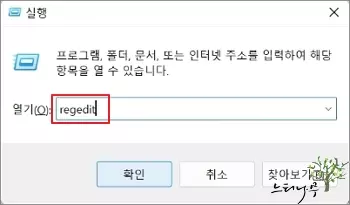
3. 레지스트리 편집기의 컴퓨터\HKEY_LOCAL_MACHINE\SOFTWARE\Classes\Msi.Package\DefaultIcon 위치로 이동 합니다.
4. 오른쪽 (기본값)을 마우스 더블 클릭하거나 오른쪽 마우스 클릭하여 수정을 선택합니다.
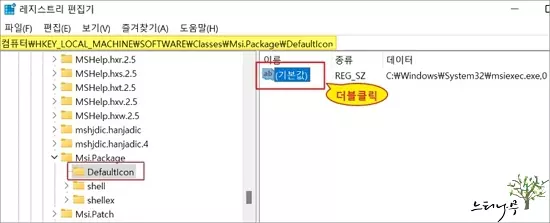
5. 값 데이터(V)에 C:\Windows\System32\msiexec.exe,1 이라고 입력하고 확인 버튼을 클릭합니다.
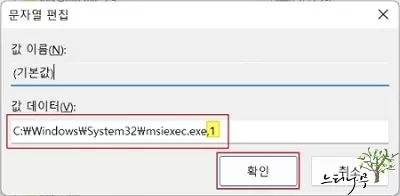
※ 맨 끝의 “1“이 소프트웨어 설치를 차단하는 옵션이며, “0“은 소프트웨어 설치가 가능한 옵션입니다.(디폴트는 “0”) 입니다.
※ 함께 읽으면 도움이 될 만한 다른 포스팅 글입니다.
이 글이 도움이 되었기를 바랍니다. ^-^